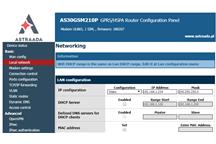Ostatnia aktualizacja: 2018-08-22
Sprawdź jak skonfigurować WiFi w routerach 3G, na przykładzie urządzeń Astraada GSM.
Routery 3G/LTE na dobre zadomowiły się w instalacjach przemysłowych. Ich możliwości pozwalają już nie tylko na cykliczne odpytywanie urządzeń o dane procesowe na potrzeby telemetrii, ale wykorzystywane są również w celach zdalnego serwisowania obiektu bez konieczności włączania ich w sieć zakładową. Mogą być także wykorzystywane jako źródło dostępu do sieci Internet, a najbardziej zaawansowane – pozwalają także na komunikację bezprzewodową WiFi.
Zabezpieczona łączność bezprzewodowa urządzeń stawać się będzie powoli standardem w aplikacjach przemysłowych za sprawą szeroko propagowanej idei Przemysłu 4.0 oraz SmartFactory. Nowoczesne obiekty wymagają łatwego dostępu do danych w różnych celach: diagnostycznych, serwisowych, wymiany danych procesowych czy obsługi bezprzewodowych czujników monitorujących parametry i środowisko pracy maszyn. Przyjrzyjmy się, jak łatwo skonfigurować WiFi w routerach 3G, na przykładzie urządzeń Astraada GSM.
Jak konfigurować WiFi w urządzeniach Astraada
Routery Astraada konfigurowane są z poziomu przeglądarki internetowej. Dostęp oczywiście zabezpieczony jest loginem i hasłem; tylko uprawnione osoby mają do niego dostęp.
Podając adres routera Astraada przechodzimy do Webserwera, w którym konfigurowane są wszystkie parametry pracy w tym WiFi. Na zakładce Local Network przechodzimy do sekcji Wireless Configuration i konfigurujemy Access Point – tak jak w tradycyjnych urządzeniach przemysłowych.
Parametry konfiguracji WiFi
- WiFi scanner – ta funkcja pozwala przeskanować wszystkie sieci, które są w zasięgu routera. Pozwala to przede wszystkim na podłączenie się do działających sieci w trybie Station oraz na sprawdzenie np. które kanały są zajęte, z jaką prędkością działają poszczególne sieci, jaka jest siła sygnału, jakie są uruchomione zabezpieczenia. Informacje te są również bardzo przydatne przy konfiguracji routera w trybie Access Point, aby urządzenia nawzajem się nie zakłócały.
- Mode – tryb pracy routera. Station to możliwość podłączenia się do działających sieci, Access Point to utworzenie własne sieci bezprzewodowej.
- Name (SSID) – nazwa sieci bezprzewodowej, którą konfigurujemy.
- Channel – kanał komunikacyjny, na którym będzie pracowała nasza sieć.
- Security option – zabezpieczenie sieci przed dostępem. Do wyboru mamy brak zabezpieczeń (siec otwarta) lub WEP oraz WPA/WPA2-SPK.
- Passphrase – hasło dostępu do naszej sieci przy włączonych zabezpieczeniach.
- IP Configuration – konfiguracja IP naszego Access Point. Może być statyczna – wtedy na sztywno przypisujemy Adres IP, maskę lub dynamiczny (DHCP) – wtedy adres IP będzie ustawiany automatycznie.
- DHCP Server – wbudowany DHCP Server przydziela automatycznie adresy IP urządzeniom podłączanym do sieci WiFi z puli zadeklarowanej podczas konfiguracji.
- DNS – umożliwia konfigurację nazw serwerów DNS.
W routerach Astraada sieć LAN oraz WiFi mogą pracować jako niezależne sieci komunikacyjne. Brak dodatkowej konfiguracji będzie powodował, że powstanie jedna sieć, która połączy zarówno sieć LAN, jak i WiFi, co ma duży wpływ na bezpieczeństwo.
Jeśli WiFi ma być tylko wykorzystywane do komunikacji z siecią Internet a LAN do komunikacji z urządzeniami na obiekcie, należy odseparować od siebie sieci.
Skontaktuj się z dystrybutorem
Dystrybutor
ASTOR Sp. z o.o.
- Adres: ul. Smoleńsk 29, 31-112 Kraków
-
Nr telefonu: 012 428-63-00
-
Faks: 012 428-63-09
- E-mail: info@astor.com.pl
- WWW: www.astor.com.pl
Przy kontakcie powołaj się na portal automatyka.pl